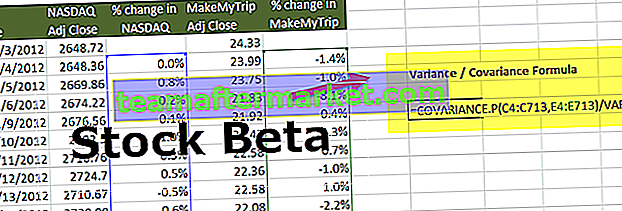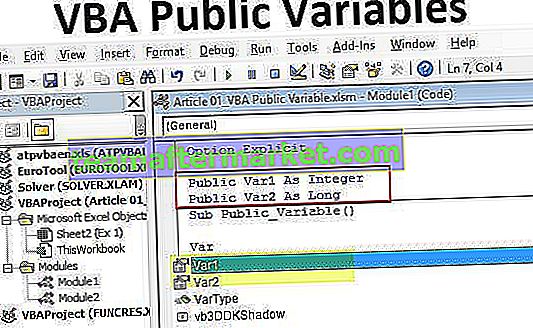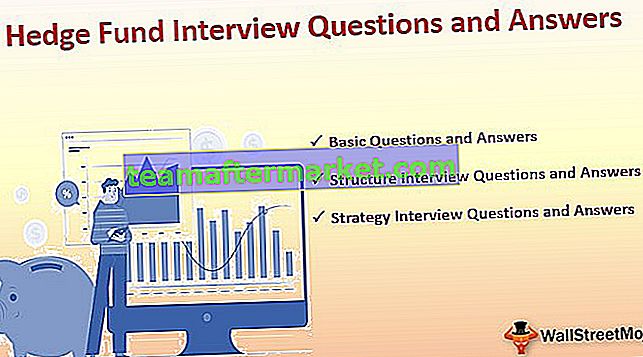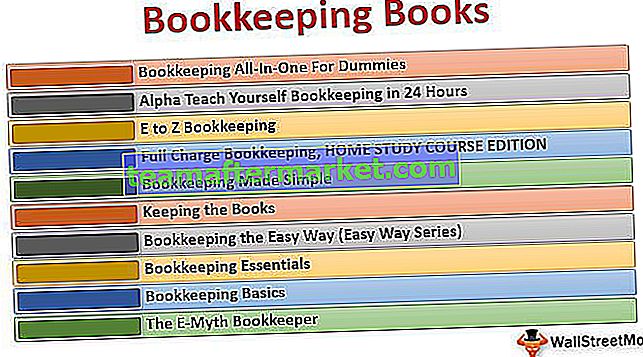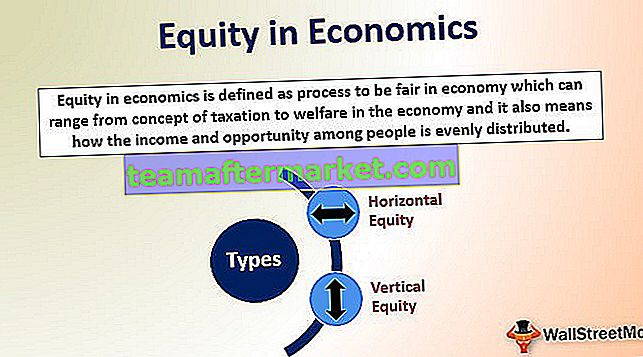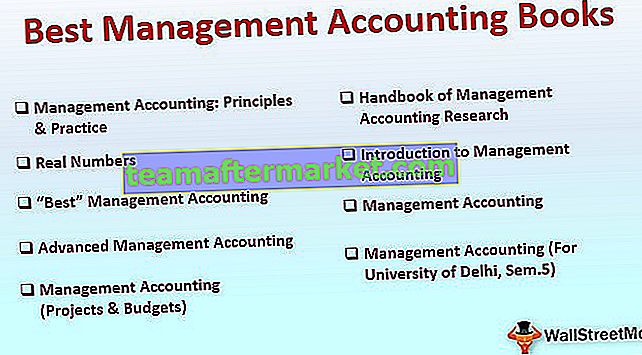Jak sformatować czas w programie Excel? (Krok po kroku)
Ponieważ możemy zastosować format czasu dla dowolnej wartości dziesiętnej lub ułamkowej powyżej, teraz nauczmy się, jak zastosować format czasu w programie Excel dla wartości 0,25.

- Krok 1: Wybierz komórkę, kliknij prawym przyciskiem myszy i wybierz FORMATUJ komórkę excel.

- Krok 2: Teraz możemy zobaczyć poniżej okno „Formatuj komórki”. Następnie wybierz kategorię CZAS.

- Krok 3: Teraz możemy zobaczyć wszystkie typy czasu dostępne dla tej wartości zgodnie z ustawieniem lokalizacji.

- Krok 4: Możemy faktycznie zobaczyć podgląd wybranego formatu czasu komórki. Wybierz dowolną z nich, aby zobaczyć podobny czas w komórce.

- Krok 5: Korzystając z kategorii formatu CZAS, możemy również użyć kategorii „Niestandardowy”, aby zmodyfikować format czasu.

- Krok 6: Zastosowałem kod formatowania jako „gg: mm: ss”, więc mój czas pokazuje podgląd jako 06:00:00. Ten kod formatu czasu pokaże czas w formacie 24-godzinnym, więc jeśli nie chcesz wyświetlać formatu 24-godzinnego, wprowadź separator AM / PM.

Więc to będzie różnicować czasy Am i PM.
Zrozumienie kodu formatu czasu
Jak dowiedzieliśmy się powyżej, kod formatu czasu w programie Excel to gg: mm: ss. Pozwólcie, że wyjaśnię teraz szczegółowo ten kod.
- hh: Ten kod czasu reprezentuje część godzinową czasu w wartości dwucyfrowej. Na przykład w powyższym przykładzie nasza wartość czasu pokazała się jako 06, jeśli wspomnisz pojedyncze „h”, to część godzinowa będzie wynosić tylko 6, a nie 06.
- mm: Ten kod reprezentuje część minutową czasu w wartości dwucyfrowej.
- ss: To będzie reprezentować drugą część czasu.
Jeśli nie chcesz widzieć części „sekundy” od czasu, zastosuj tylko część kodu „czas i minuty”.

Możemy również dostosować czas. Na przykład 0,689 jest równe godzinie 16:32:10.

Zamiast wyświetlać jak poniżej, możemy zmienić to jako „04 godziny, 32 minuty, 10 sekund”.

Otrzymujemy następujący wynik.

W tym celu wprowadzamy poniższy niestandardowy kod czasowy.
hh „godziny”, mm „Minuty”, ss „Sekundy” AM / PM
Więc to wyświetli czas, jak pokazaliśmy powyżej.
Różne techniki formatowania przez ponad 24 godziny
Praca z czasem może być trudna, jeśli nie znasz pełnej techniki formatowania czasu, ponieważ jeśli chcesz wprowadzić czas dłuższy niż 24 godziny, musimy zastosować inny kod formatujący.
Na przykład Pan A był kierownikiem ds. Sprzedaży, a poniżej znajdują się jego zapisy rozmów z ostatnich 5 dni.

Teraz chce obliczyć łączny czas trwania połączenia w tygodniu.

Zsumujmy więc wszystkie dni w formacie czasu komórki B7.

O MÓJ BOŻE!!! Ostateczny wynik to 03:20:10, co jest absolutnie błędne.
To jest moje własne doświadczenie w czasie rzeczywistym. Patrząc na dane, możemy łatwo powiedzieć, że całkowity czas trwania jest dłuższy niż 03:20:10, więc jaki jest z tym problem ???
Problem polega na tym, że gdy suma lub wartość czasu przekracza 24 godziny, musimy podać nieco inny kod formatowania czasu.
Na przykład wybierzmy czas trwania połączenia i zobaczmy pasek stanu, aby zobaczyć sumę wybranych wartości.

Tak więc suma na pasku stanu to 27:20:10, ale nasza funkcja SUMA zwróciła 03:20:10.
Aby lepiej to zrozumieć, skopiuj komórkę wynikową i wklej specjalne jako wartości w innej komórce.

Otrzymujemy wartość jako 1.13900463. tj. 1 dzień 20 minut 10 sekund.
Jak powiedziałem, wartość czasu jest przechowywana jako liczby seryjne od 0 do 0,9999, ponieważ ta suma przekracza znak ułamka, otrzymujemy sumę błędów.
W tym celu musimy zastosować kod formatowania czasu jako „[hh]: mm: ss”.

Otrzymujemy następujący wynik.

Ta sama formuła właśnie zmieniliśmy format czasu na [hh]: mm: ss.
Rzeczy do zapamiętania
- Czas jest przechowywany jako wartości dziesiętne w programie Excel.
- Data i godzina są połączone w programie Excel.
- Gdy wartość czasu przekracza 24 godziny, musimy umieścić kod formatu czasu części godzinowej w nawiasach. tj. „[hh]: mm: ss”.